
利用PhotoShop制作立体包装盒这里我们将利用PS完成立体包装盒效果制作。

创建如下两个矩形。
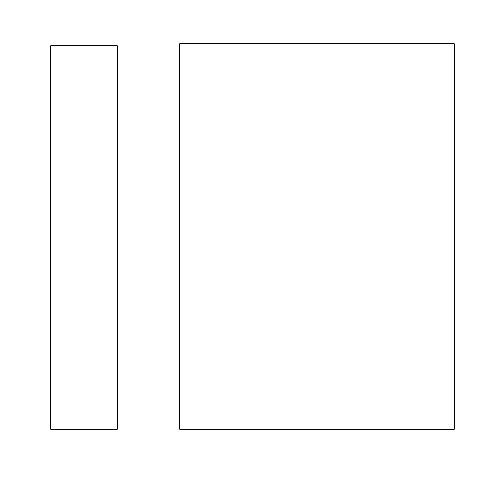
在矩形中绘制外包装图样,注意两矩形间图像的过渡。
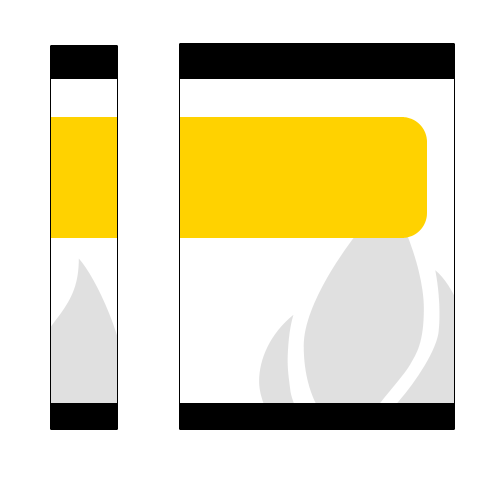
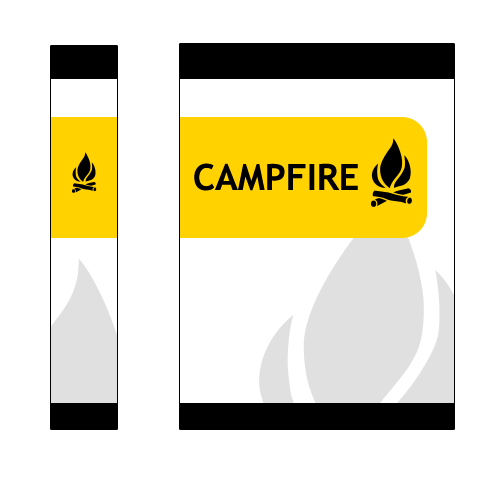
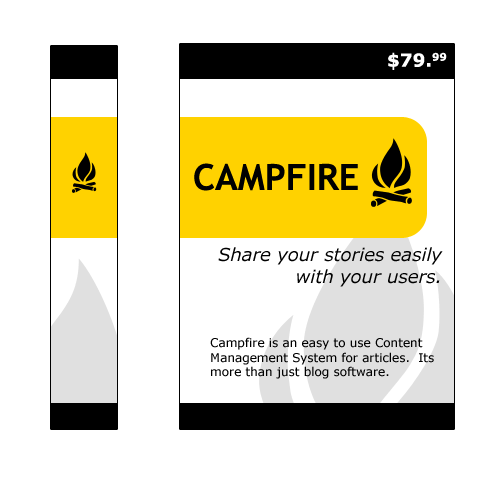
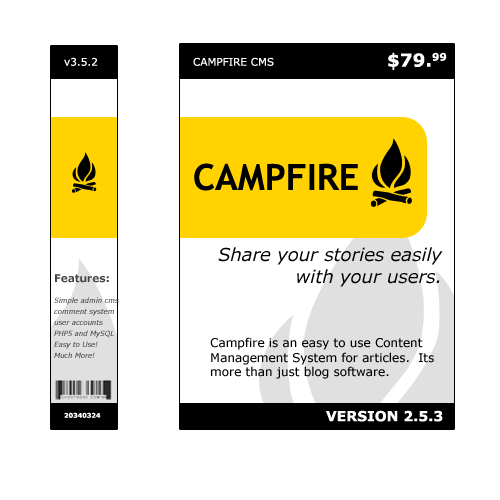
全选(ctrl A),编辑 >> 合并拷贝,编辑 >> 粘贴。
选择左侧矩形,编辑 >> 剪切,编辑 >> 粘贴。这时左右两个矩形就分别置于两个图层中。
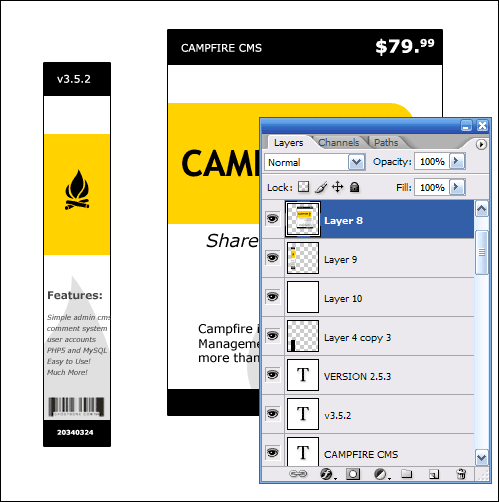
连接两矩形。
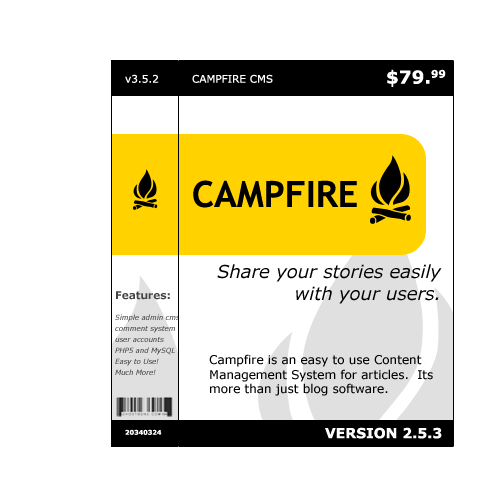
编辑 >> 变换 >> 透视,按下图设置节点。
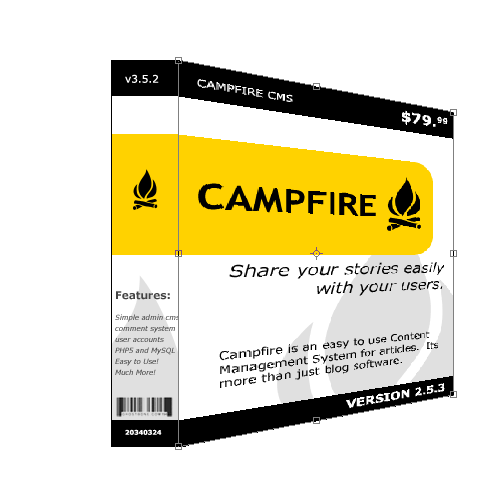
自由变换(Ctrl T)调整节点,使透视效果更加自然。
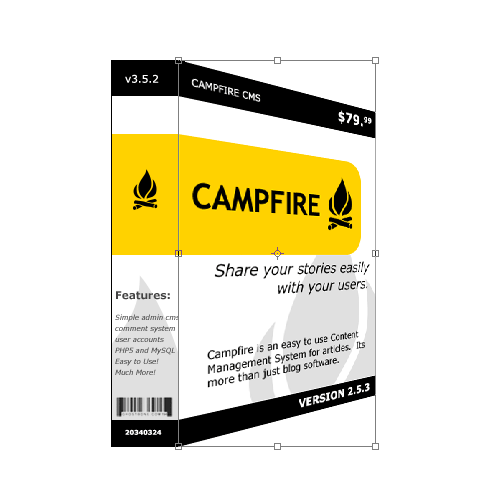
采用相同的方法设置左侧矩形。
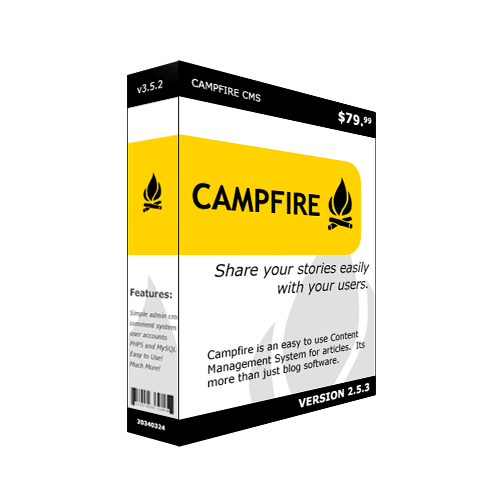
立体包装盒效果就完成了。
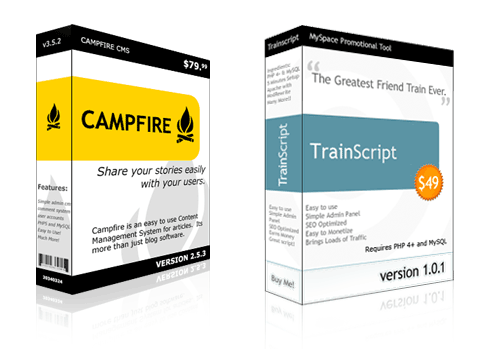

原图下面开始我们的一图五抠教程,第一种抠图方法会讲的比较细致,之后的四种方法有些与第一种相同,所以会讲解的比较简单。PS抠图方法一1、

有时候为了设计需要,我们要手动制作出公章的效果(当然不是为了干违法乱纪的事哈),例如做出一个下面这样的效果:那么我们是怎么用Photo

本篇教程将教大家如何抠出与背景颜色相近且还带反光的头发,可以说是有一定的难度与技巧。相信大家学会这篇抠头发教程后,就没有抠不出的毛发图

九宫格原本是指一种数字游戏,但现在大家第一反映估计是多张照片的拼接,例如微信微博发多张照片的时候就会自动帮我们排列成九宫格形式。这种九

作者合成的非常细腻,很多细节的处理都值得借鉴,如水面倒影的处理部分,作者先制作好水波纹理,然后把倒影部分用置换和动感模糊滤镜特殊处理,
手机访问:M.PSDEE.COM/电脑访问:WWW.PSDEE.COM